Google浏览器插件是否支持跨设备同步功能
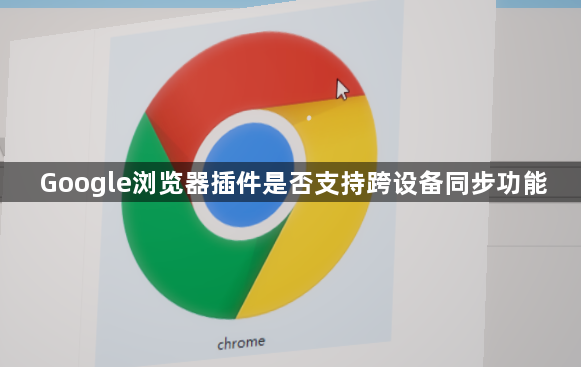
1. 支持情况:Google浏览器插件支持跨设备同步功能。当在不同设备上登录同一谷歌账号,并开启同步功能后,插件可自动同步到其他使用相同谷歌账户的设备上。
2. 同步条件
- 登录同一账号:确保在所有设备上使用的谷歌浏览器都登录了同一个Google账户,这是实现插件跨设备同步的前提。
- 开启同步功能:在浏览器地址栏输入chrome://settings/sync并按回车键,进入同步设置页面,确保“Sync”选项处于开启状态,并且选择同步扩展程序等相关数据。
3. 同步操作步骤
- 准备工作:创建或登录Google账号,在计算机或移动设备上打开谷歌浏览器应用程序,选择“登录”并输入账号凭据完成登录。
- 开启同步:按照上述方法进入同步设置页面,开启同步功能并勾选“扩展程序”。
- 安装插件:在任何一台设备上安装所需的扩展程序,可通过谷歌应用商店搜索并安装。安装成功后,该扩展程序会自动同步到其他使用相同Google账户的设备上。
- 检查同步状态:在其他设备上检查扩展程序是否已同步,若未同步成功,可尝试重启浏览器或刷新谷歌应用商店页面。
4. 注意事项
- 插件安装状态:插件必须是在同步开启的状态下安装的,否则无法进行同步。
- 版本问题:某些插件可能因为版本问题无法同步,需要等待插件方更新后才能实现同步。
- 网络问题:在同步的时候,可能会因为网络不好或者其他问题导致同步失败。
猜你喜欢
Chrome浏览器扩展插件权限设置安全性测试
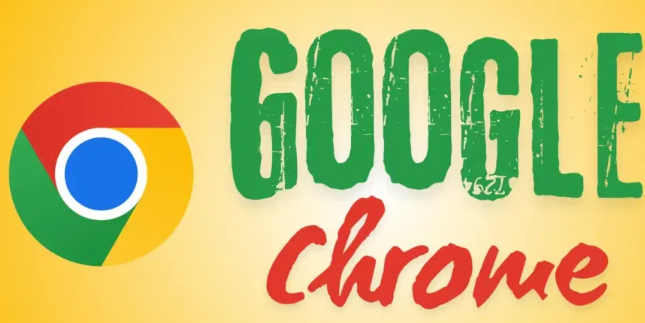 谷歌浏览器的快捷指令应用
谷歌浏览器的快捷指令应用
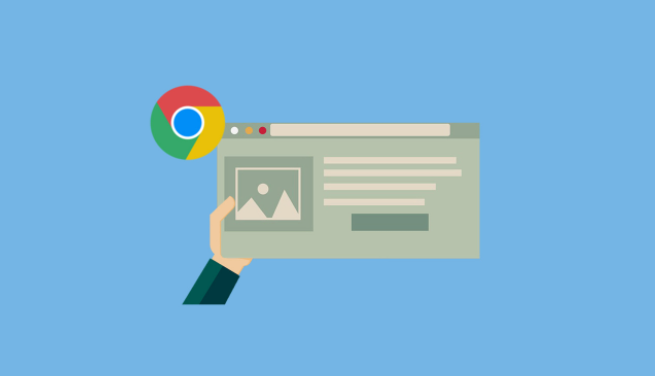 如何关闭Chrome浏览器的自动更新提示
如何关闭Chrome浏览器的自动更新提示
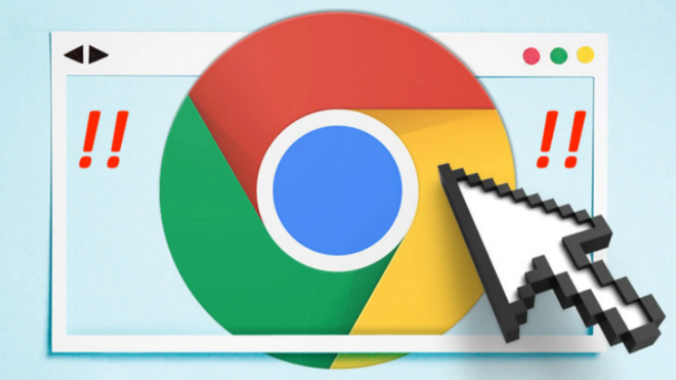 Chrome浏览器下载安装及广告屏蔽优化操作
Chrome浏览器下载安装及广告屏蔽优化操作

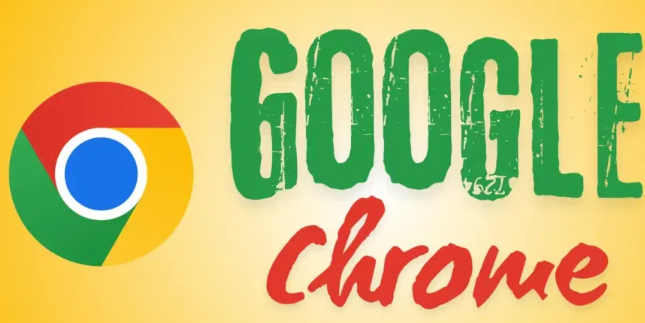
Chrome浏览器在扩展插件权限设置上的优化提升了安全性。实测显示隐私保护增强,用户操作更放心,整体浏览环境更加安全可靠。
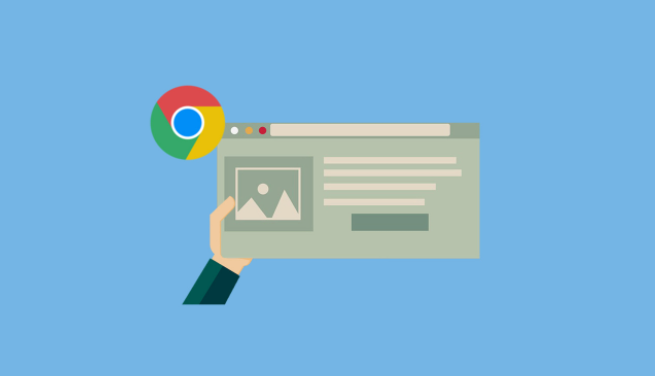
介绍一些常用的谷歌浏览器快捷指令,帮助你更快速地执行各种操作和任务。
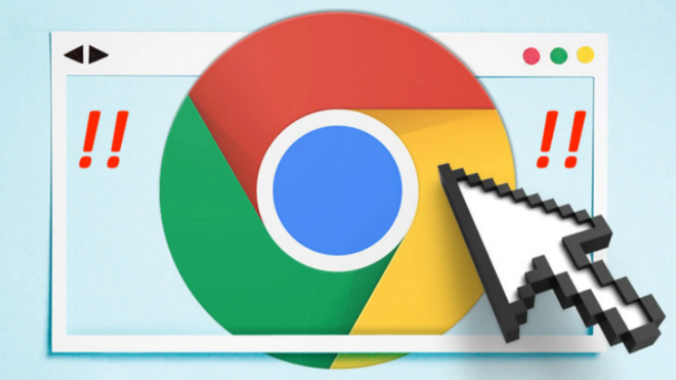
学习如何关闭Chrome浏览器的自动更新提示,避免频繁的更新提醒干扰。本文将为您提供禁用自动更新提示的详细步骤,帮助提高浏览体验。

Chrome浏览器下载安装后,通过广告屏蔽优化操作可以有效减少干扰,文章介绍实用方法和设置技巧,让用户享受更干净、流畅的网页浏览环境。

